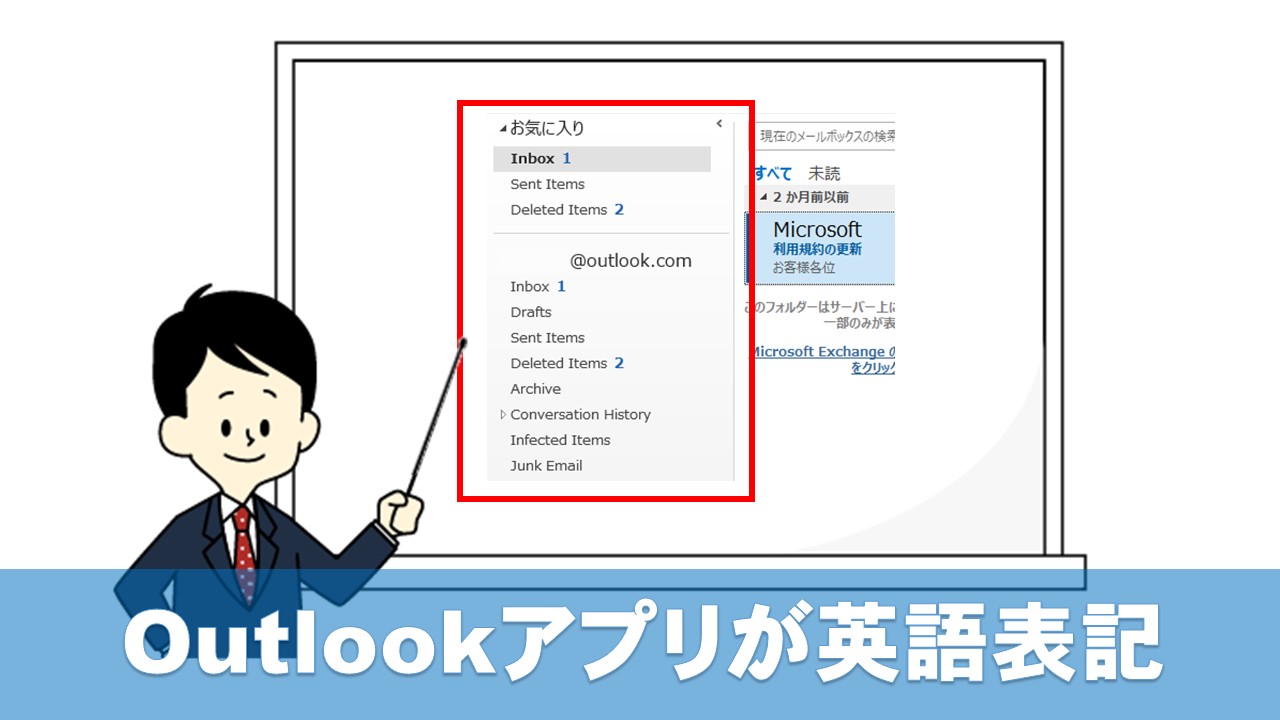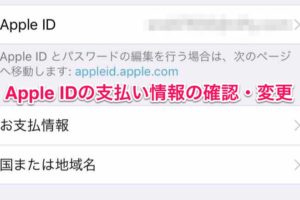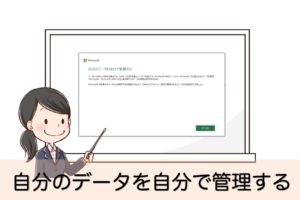Windows7が2020年1月にサポート終了することで、Windows10のパソコンに買い替えをされる方が多くなりました。
Windows7ではメールソフトでWindows Liveメールを利用している方が多かったのですが、Windows10ではOutl
メールアプリでOutlookを利用している生徒の方から、アプリ内の

今回は、英語表記になったOutlookの設定変更についてご説
英語化されたメニューを日本語に戻す操作手順
英語化されたメニューを日本語にする操作手順です
Outlookの「ファイル」タブをクリックして、情報を表示します。
アカウント情報内の「アカウントの設定」に下の赤枠内のリンクをクリックします
■このアカウントにWEBを介してアクセスします。
https://outlook.live.com/owa/outlook.com/
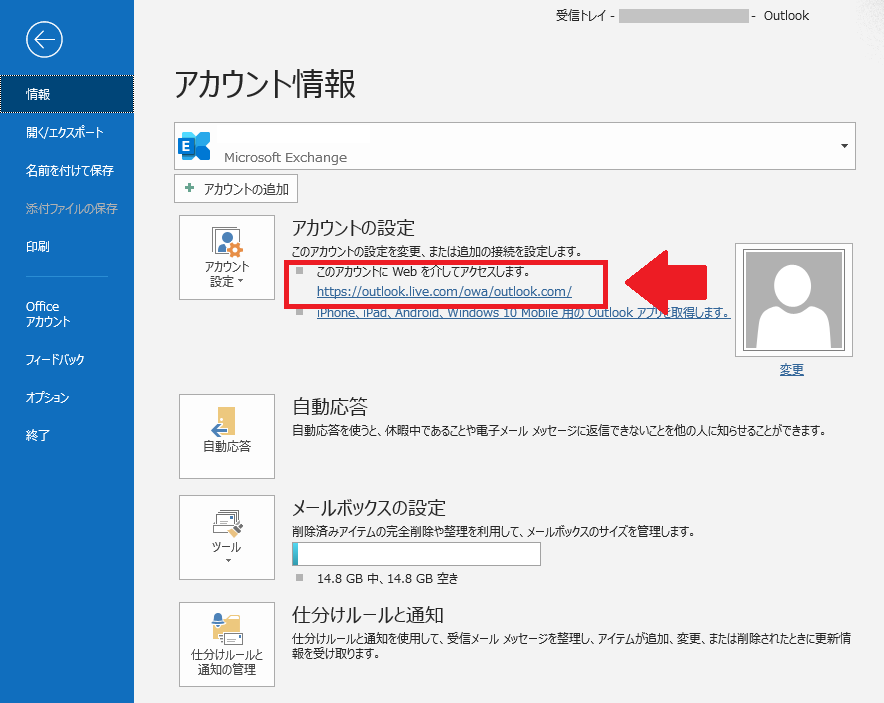
OutlookのWEBページに移動しました
続けて、下の画像を参考にして「設定」をクリックします
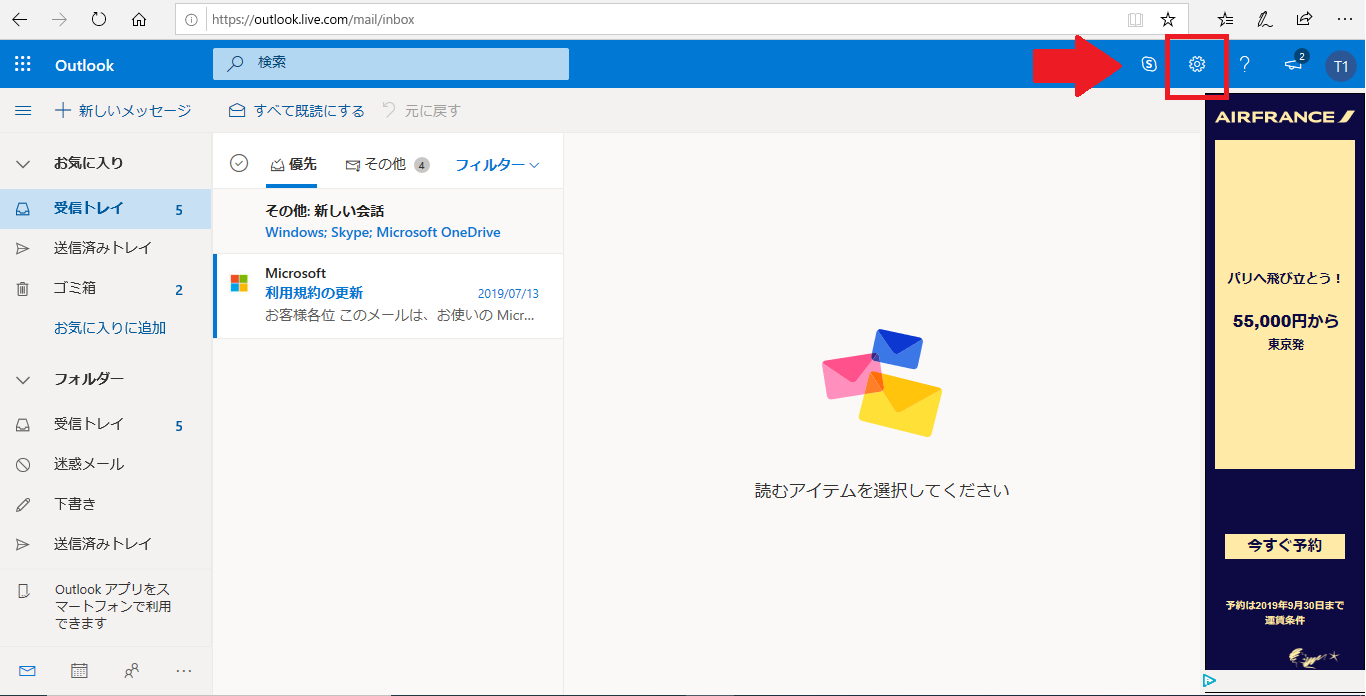
設定メニューが表示されます。
Outlookのすべての設定を表示をクリックします。
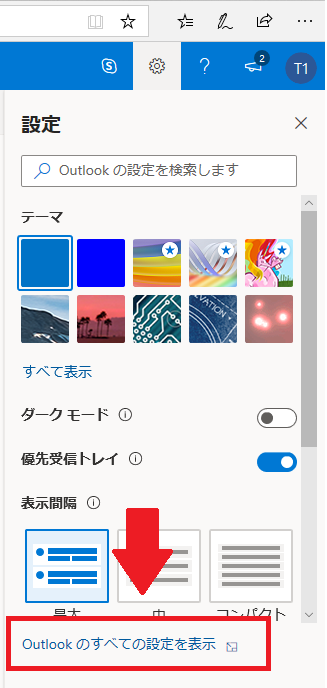
設定ウインドウが開きます。
「全般」をクリックします。
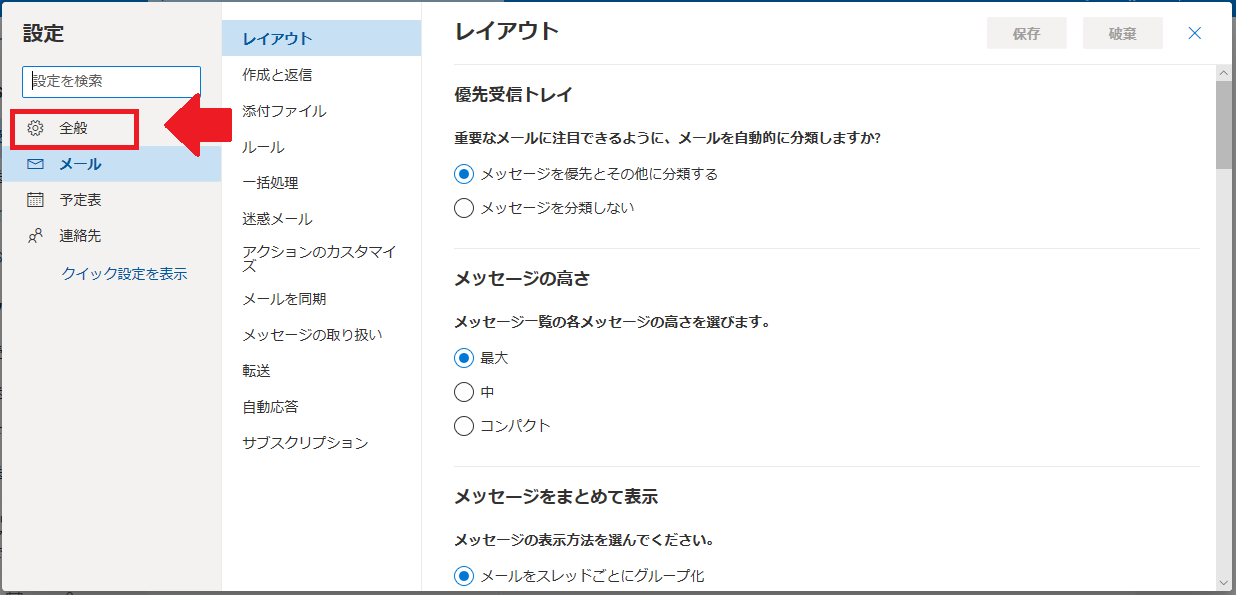
全般ー言語とタイムゾーンが表示されます。
下の画像を参考にして
言語ー「日本語(日本)」
現在のタイムゾーンー「UTC+(9:00)大阪、札幌、東京」
と設定します
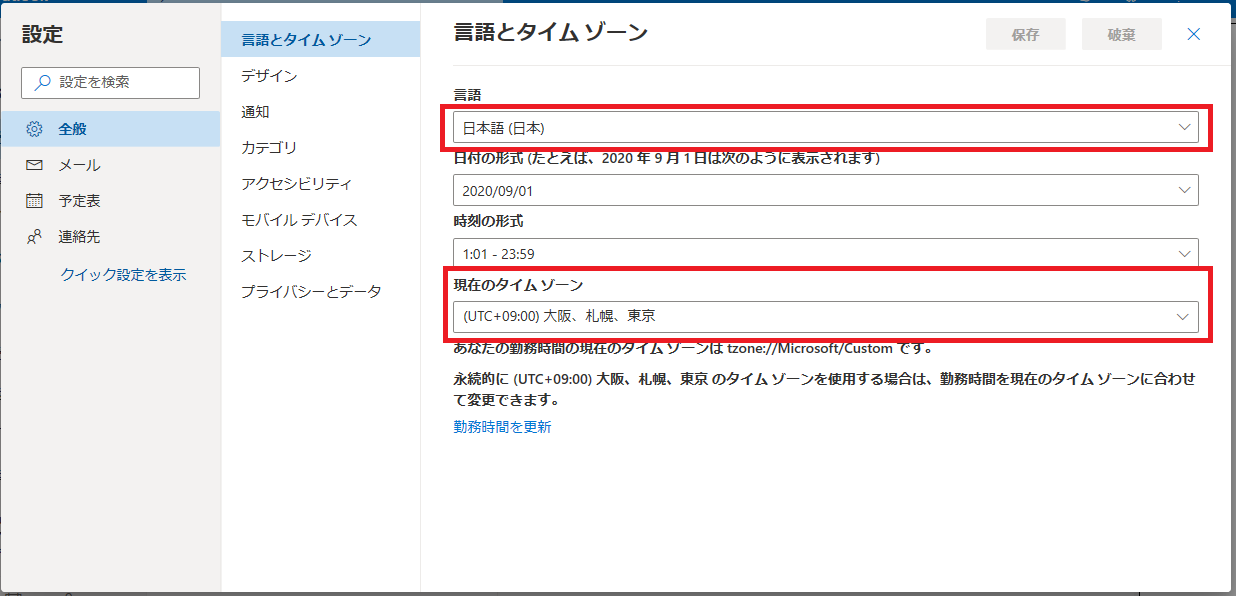
設定後、画面上部の「保存」をクリックすれば、設定完了です。
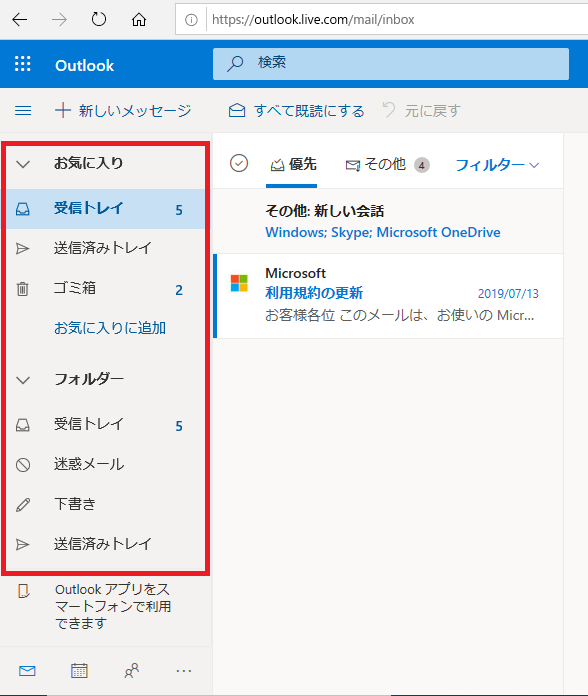
Outlookアプリのメニューが日本語になっているか確認してみてください。
Outlookアプリのメニューが英語で表記されている方は、Microsoftアカウントのメールアドレス(●●●@outlook.jpや■■■@outlook.com)を利用されている方に限られるようです。
今回は、Outlookアプリのメニューが英語表記されてしまった場合の言語設定についてお伝えしました。
Outlookアプリは、メール以外にもスケジュール管理なども行えるため、活用の幅も広がるはずです。